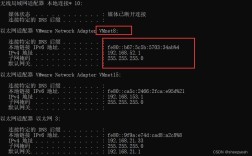在CentOS上搭建Web服务器的详细步骤
安装必要的软件
1、安装Apache Web服务器:
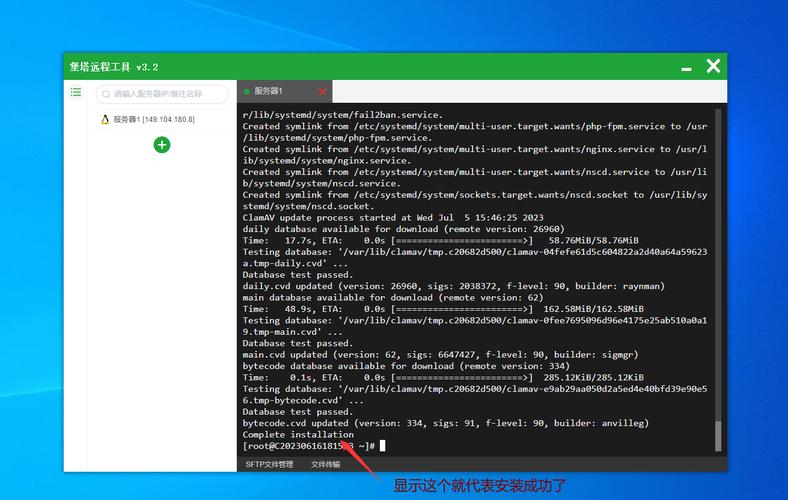
使用以下命令安装apache:
```bash
sudo yum install httpd
```
启动并设置Apache服务随系统启动:
```bash
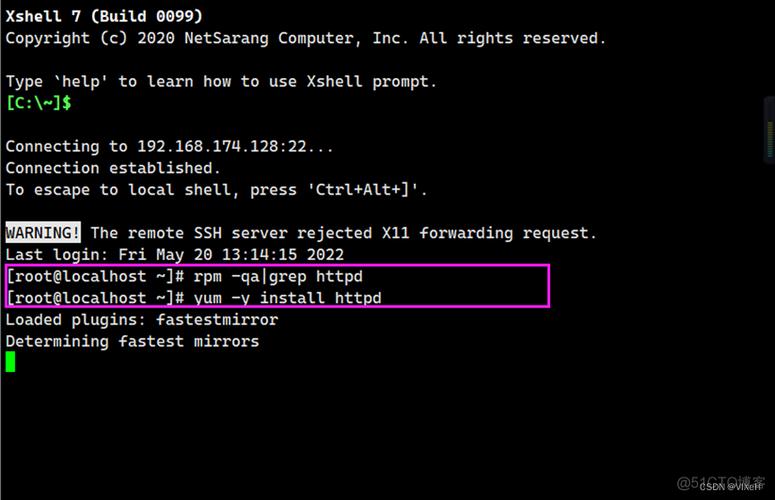
sudo systemctl start httpd
sudo systemctl enable httpd
```
2、安装MySQL数据库:
使用以下命令安装MySQL:
```bash
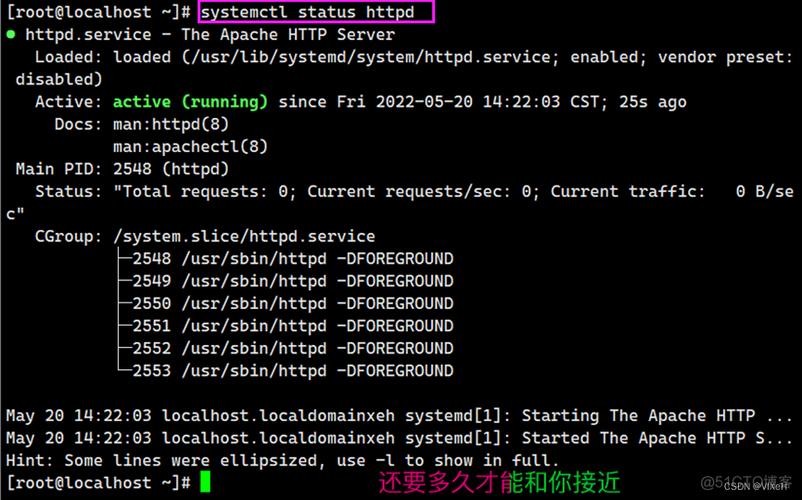
sudo yum install mariadbserver mariadb
```
启动并设置MySQL服务随系统启动:
```bash
sudo systemctl start mariadb
sudo systemctl enable mariadb
```
3、安装PHP解释器:
使用以下命令安装PHP及相关模块:
```bash
sudo yum install php phpmysql
```
重新启动Apache以应用更改:
```bash
sudo systemctl restart httpd
```
配置防火墙规则
为了允许HTTP和HTTPS流量通过防火墙,执行以下命令:
- sudo firewallcmd permanent addservice=http
- sudo firewallcmd permanent addservice=https
- sudo firewallcmd reload
创建并配置虚拟主机(可选)
1、创建虚拟主机配置文件:
使用以下命令创建一个虚拟主机配置文件:
```bash
sudo nano /etc/httpd/conf.d/example.conf
```
在文件中添加以下内容:
```plaintext
ServerName example.com
DocumentRoot /var/www/html/example
ErrorLog /var/log/httpd/example_error.log
CustomLog /var/log/httpd/example_access.log combined
AllowOverride All
Require all granted
```
保存并关闭文件后,重新启动Apache服务器:
```bash
sudo systemctl restart httpd
```
测试服务器
在浏览器中输入您的域名或IP地址,您应该能够看到Apache的默认欢迎页面,如果配置了虚拟主机,请确保正确输入了域名。
配置SSL证书(可选)
如果您需要为网站启用HTTPS协议,您可以获取并配置SSL证书,您可以从证书颁发机构购买SSL证书,或使用Let's Encrypt等免费的SSL证书,安装并配置SSL证书后,重启Apache服务。
安全设置
1、定期更新软件:确保定期更新您的Web服务器软件,并应用所有安全补丁。
2、限制访问权限:限制对Web服务器的访问权限,只允许必要的端口和服务运行。
3、使用强密码:使用强密码并限制用户权限。
4、日志和监控:启用Web服务器日志记录功能,并监控服务器的性能和流量,常见的日志文件包括Apache的access.log和error.log,以及Nginx的access.log和error.log,使用系统监控工具(如top、htop和netstat)可以实时监视服务器的性能和网络连接状态。
5、备份和恢复:定期备份您的Web服务器是至关重要的,使用适当的备份策略可以确保在出现问题时能够快速恢复数据,常见的备份工具包括rsync和tar,确保备份所有重要的数据和配置文件,并存储在安全的位置。
在CentOS上搭建Web服务器需要进行多个步骤,包括安装必要的软件、配置防火墙规则、创建和配置虚拟主机(可选)、测试服务器、配置SSL证书(可选)以及进行安全设置,通过遵循这些步骤,您可以建立一个稳定、安全的Web服务器,提供可靠的服务,随着技术的不断发展,建议您持续关注最新的最佳实践和安全建议。